Brakujące kontakty po aktualizacji iOS 14? Przewodnik, jak je odzyskać
„Właśnie zaktualizowałem mój iPhone do iOS 15, ale teraz nie mogę już znaleźć moich kontaktów! Czy ktoś może mi powiedzieć, jak odzyskać utracone kontakty z iOS iOS 15?”
Za każdym razem, gdy aktualizujemy nasze urządzenie z systemem iOS do nowej wersji oprogramowania, możemy napotkać kilka niechcianych problemów. Na przykład niestabilna wersja iOS 15/iOS 16 może również sprawić, że Twoje kontakty będą niedostępne. Jeśli brakuje kontaktów również na Twoich urządzeniach iOS 14/iOS 15/iOS 16, to trafiłeś we właściwe miejsce. W tym poście szczegółowo omówię te problemy z iOS 14/iOS 15/iOS 16 i wymienię pięć różnych metod, aby łatwo odzyskać utracone kontakty z iOS 14/iOS 15/iOS 16.
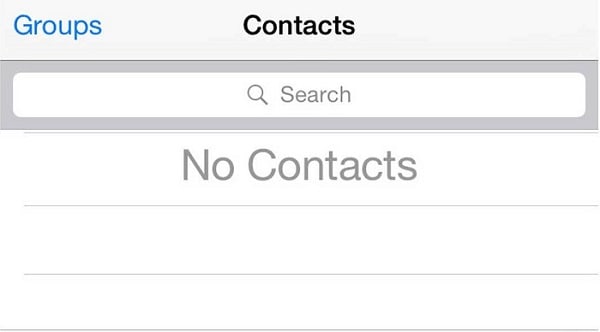
Część 1: Dlaczego moje kontakty znikają po uaktualnieniu do iOS 14/iOS 15/iOS 16?
Przyczyn tego problemu z iOS 14/iOS 15/iOS 16 może być kilka, co prowadzi do niedostępności Twoich kontaktów. Zanim dowiemy się, jak odzyskać brakujące kontakty w iOS 14/iOS 15/iOS 16, omówmy w pierwszej kolejności, co mogło je spowodować.
- Mogłeś zaktualizować swoje urządzenie do wersji beta lub niestabilnej wersji iOS 16.
- Twoje urządzenie mogło zostać wylogowane z konta iCloud, na którym zsynchronizowano kontakty.
- Jeśli aktualizacja poszła nie tak, mogło to spowodować usunięcie Twoich kontaktów z urządzenia.
- Twoje kontakty mogą być dostępne, ale na razie nie masz do nich dostępu na swoim iPhonie.
- Możliwe, że Twoje urządzenie z systemem iOS może nie zostać poprawnie uruchomione i nie wczytało jeszcze Twoich kontaktów.
- Może występować problem z kartą SIM lub siecią, powodując niedostępność kontaktów.
- Każdy inny problem z oprogramowaniem układowym lub urządzeniem może spowodować brak kontaktów z iOS 14/iOS 15/iOS 16 w telefonie.
Część 2: Jak odzyskać utracone kontakty iOS 14 / iOS 15 / iOS 16 na urządzeniu?
Jak widać, mogą istnieć różne przyczyny braku kontaktów w iOS 14/iOS 15/iOS 16. Omówmy kilka sposobów rozwiązania tego problemu w iOS 14/iOS 15/iOS 16 i odzyskania utraconych kontaktów.
Poprawka 1: Przywróć kontakty z iCloud
Ponieważ nasze kontakty nie zajmują dużo miejsca, wielu użytkowników iPhone’a synchronizuje je ze swoimi kontami iCloud. W ten sposób, jeśli Twoje kontakty zostaną utracone lub zaginą, możesz je łatwo odzyskać z konta iCloud. Po zaktualizowaniu urządzenia do iOS 14/iOS 15/iOS 16 istnieje prawdopodobieństwo, że mogło wylogować się z połączonego konta iCloud. Dlatego możesz najpierw przejść do ustawień swojego iPhone’a i dotknąć tagu nazwy, aby zalogować się na to samo konto iCloud, na którym zapisane są twoje kontakty.
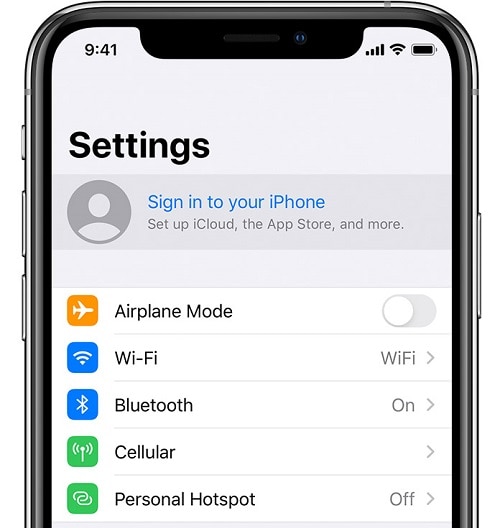
Otóż to! Po zalogowaniu się na swoje konto iCloud możesz łatwo uzyskać brakujące kontakty na iOS 14/iOS 15/iOS 16. Po prostu przejdź do jego Ustawienia iCloud> Kontakt i włącz opcję synchronizacji. Spowoduje to zsynchronizowanie kontaktów zapisanych na Twoim iCloud z pamięcią iPhone’a.
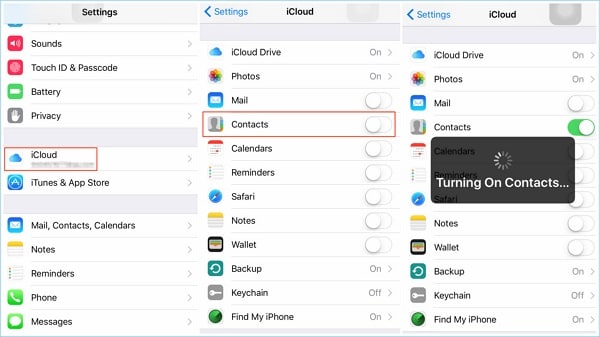
Poprawka 2: Przywróć utracone kontakty z iTunes
Podobnie jak iCloud, możesz również przechowywać kopię zapasową urządzenia z systemem iOS za pośrednictwem iTunes. Dlatego jeśli już wykonałeś kopię zapasową swojego urządzenia w iTunes, możesz po prostu przywrócić ją na swoim iPhonie. Pamiętaj, że spowoduje to usunięcie wszelkich istniejących danych z iPhone’a i przywrócenie kopii zapasowej.
Wystarczy podłączyć iPhone’a do systemu i uruchomić na nim iTunes. Teraz wybierz podłączony iPhone, przejdź do jego podsumowania i kliknij opcję „Przywróć kopię zapasową” w sekcji Kopie zapasowe. Spowoduje to uruchomienie wyskakującego okna, umożliwiającego wybranie pliku kopii zapasowej i przywrócenie go na iPhonie.
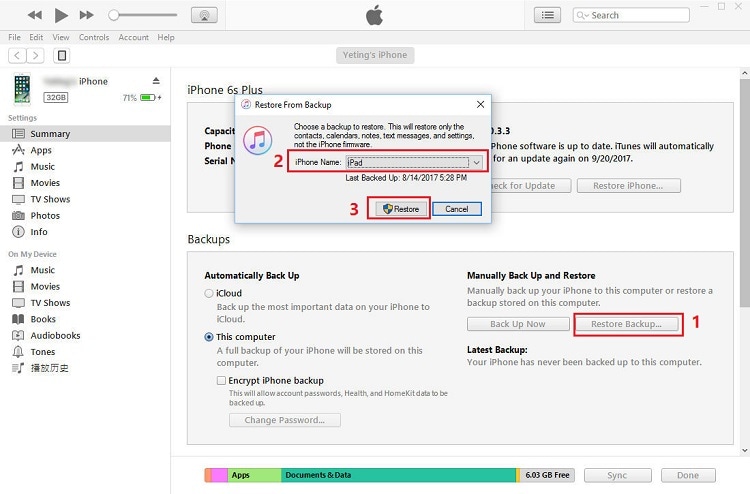
Poprawka 3: Uruchom ponownie urządzenie z systemem iOS
Czasami brakuje naszych kontaktów z iOS 14/iOS 15/iOS 16 i nie możemy ich zobaczyć, ale nie oznacza to, że zostały usunięte. Możliwe, że po aktualizacji urządzenie z systemem iOS może nie być w stanie ich poprawnie załadować. Aby rozwiązać te problemy z iOS 14/iOS 15/iOS 16 i odzyskać kontakty, możesz po prostu ponownie uruchomić urządzenie.

Jeśli masz starszy model iPhone’a, po prostu naciśnij i przytrzymaj przycisk zasilania z boku. W przypadku nowszych urządzeń musisz jednocześnie nacisnąć klawisz zwiększania lub zmniejszania głośności z klawiszem bocznym. Gdy na ekranie pojawi się suwak zasilania, możesz go przesunąć i wyłączyć telefon. Teraz poczekaj kilka minut i długo naciśnij przycisk zasilania/boczny, aby ponownie uruchomić iPhone’a i sprawdzić, czy odzyska utracone kontakty z iOS 14/iOS 15/iOS 16.
Poprawka 4: Zresetuj ustawienia sieciowe iPhone’a
Jak wspomniano powyżej, każda zmiana w ustawieniach sieci iPhone’a może również spowodować brak kontaktów z iOS 14 / iOS 15 / iOS 16. Najłatwiejszym sposobem rozwiązania tego problemu w iOS 14/iOS 15/iOS 16 jest zresetowanie zapisanych ustawień sieciowych do ich wartości domyślnych. W tym celu możesz przejść do ustawień iPhone’a> Ogólne> Resetuj i dotknij pola „Resetuj ustawienia sieciowe”. Po prostu potwierdź swój wybór i poczekaj, aż urządzenie zostanie ponownie uruchomione z domyślnymi ustawieniami sieci.
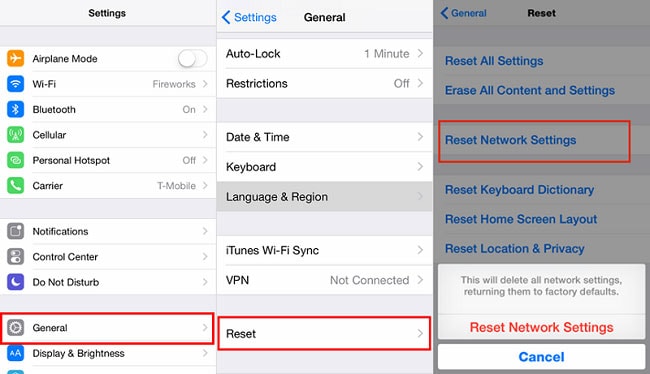
Część 3: Jedno kliknięcie, aby przywrócić utracone / usunięte kontakty iPhone’a
Wreszcie, jeśli żadne z powyższych rozwiązań nie może rozwiązać tego problemu z iOS 14/iOS 15/iOS 16, to prawdopodobnie Twoje kontakty zostaną usunięte w tym procesie. Jeśli nie masz ich kopii zapasowej, najlepszym rozwiązaniem będzie skorzystanie z niezawodnej opcji odzyskiwania danych. Możesz rozważyć użycie DrFoneTool – Odzyskiwanie danych (iOS) który może odzyskać wszystkie rodzaje danych z prawie każdego urządzenia z systemem iOS.
Jest to jedna z pierwszych aplikacji do odzyskiwania danych na urządzenia z systemem iOS, która może odzyskać utracone kontakty, zdjęcia, filmy, wiadomości i wiele innych w systemie iOS 14/iOS 15/iOS 16. Aplikacja jest niezwykle łatwa w użyciu, nie wymaga dostępu do jailbreak i jest znana z jednego z najwyższych współczynników odzyskiwania w branży. Możesz wykonać te proste kroki, aby odzyskać brakujące kontakty na iOS 14/iOS 15/iOS 16 za pomocą DrFoneTool – Odzyskiwanie danych (iOS):
Krok 1: Podłącz iPhone’a i uruchom narzędzie
Po pierwsze, po prostu podłącz nieprawidłowo działające urządzenie z systemem iOS do komputera za pomocą kabla błyskawicy i uruchom na nim zestaw narzędzi DrFoneTool. Z ekranu powitalnego możesz przejść do opcji „Odzyskiwanie danych”.

Krok 2: Wybierz, co chcesz odzyskać
Z dostępnych opcji po lewej stronie wybierz odzyskanie danych z urządzenia z systemem iOS. Tutaj możesz wyświetlić wszystkie rodzaje kategorii do wyszukania na podłączonym iPhonie. Możesz po prostu włączyć Kontakty w sekcji Usunięte pliki i kliknąć przycisk „Rozpocznij skanowanie”. Jeśli chcesz, możesz również wybrać dowolny inny rodzaj danych, których chcesz szukać na swoim urządzeniu.

Krok 3: Zeskanuj i odzyskaj utracone kontakty
Po rozpoczęciu skanowania aplikacja potrzebuje trochę czasu na pobranie brakujących kontaktów z urządzenia. Poinformuje Cię o procesie ze wskaźnika na ekranie, który możesz zatrzymać w międzyczasie.

W końcu odzyskane dane zostaną automatycznie skategoryzowane w różnych folderach. Możesz po prostu przejść do opcji Kontakty, aby wyświetlić utracone kontakty z iOS 14/iOS 15/iOS 16 po prawej stronie. Po prostu wybierz tutaj brakujące kontakty iOS 14/iOS 15/iOS 16 i przywróć je na swoim urządzeniu, aby zapisać je na komputerze.

W ten sposób możesz łatwo odzyskać utracone kontakty z iOS 14/iOS 15/iOS 16. Na początku możesz wypróbować kilka prostych rozwiązań, aby naprawić ten problem z iOS 14/iOS 15/iOS 16, na przykład przywracanie ich z iCloud lub iTunes. Jeśli jednak brakuje Twoich kontaktów iOS i nie masz ich kopii zapasowej, rozważ zamiast tego użycie DrFoneTool – Odzyskiwanie danych (iOS). Jest to niezawodna i przyjazna dla użytkownika aplikacja, która pozwoli Ci bez problemu przywrócić wszelkiego rodzaju utracone lub niedostępne dane z urządzenia iOS.
Ostatnie Artykuły: